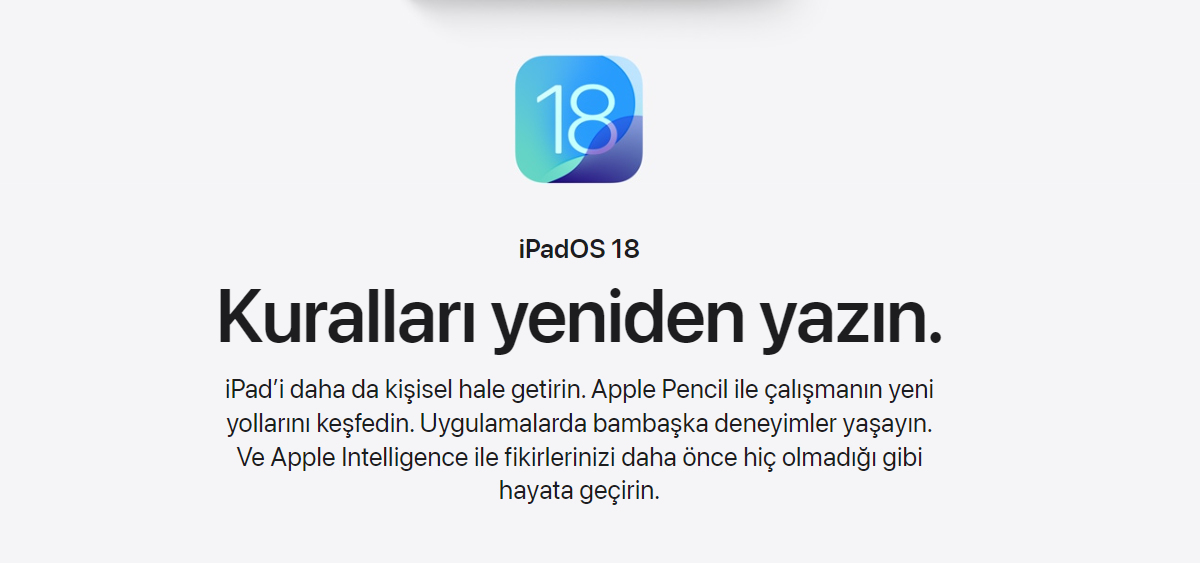iPadOS 18 Nasıl Yüklenir? Apple’ın iPad cihazları için geliştirdiği iPadOS, kullanıcılara her yıl yeni özellikler ve iyileştirmeler sunar. iPadOS 18, performans geliştirmeleri, yeni özellikler ve daha iyi bir kullanıcı deneyimi vaat eden bir güncellemeyle birlikte gelir. Bu makalede, iPadOS 18’in nasıl yükleneceğini, sürecin her adımını detaylı bir şekilde açıklayacağız.
Gereksinimleri Kontrol Edin
İPadOS 18’i yüklemeye başlamadan önce, cihazınızın bu sürümle uyumlu olup olmadığını doğrulamanız gerekir. Apple, her yeni iPadOS sürümü için desteklenen iPad modellerinin bir listesini yayınlar. Bu liste, genellikle Apple’ın resmi web sitesinde veya cihazınızın Ayarlar menüsünde yer alır.
- iPad Pro 2017 ve sonrasında çıkan modeller
- iPad Air 3. nesil ve sonrasında
- iPad 7. nesil ve sonrasında
- iPad mini 5. nesil ve sonrasında
Bu modellerin dışında kalan iPad cihazları, iPadOS 18’i desteklemeyebilir. Cihazınızın güncel sürümle uyumlu olduğundan emin olduktan sonra, güncelleme işlemini başlatabilirsiniz.
iPadOS 18 Nasıl Yüklenir?
iPadOS 18 Nasıl Yüklenir?
Yedekleme Yapın
Güncelleme işlemine başlamadan önce, verilerinizi korumak için cihazınızı yedeklemeniz gerekmektedir. Güncellemeler genellikle sorunsuz geçse de, her ihtimale karşı veri kaybını önlemek önemlidir. Yedekleme işlemi, hem iCloud hem de bilgisayar kullanılarak yapılabilir.
iCloud ile Yedekleme
- iPad’inizin Wi-Fi ağına bağlı olduğundan emin olun.
- Ayarlar uygulamasını açın ve ekranın üst kısmındaki adınıza dokunun.
- iCloud” seçeneğine ve ardından iCloud Yedeklemeye dokunun.
- Şimdi Yedekle seçeneğine dokunarak yedekleme işlemini başlatın.
Bilgisayar ile Yedekleme
- iPad’inizi bir USB kablosu ile bilgisayarınıza bağlayın.
- macOS Catalina veya sonrasında Finder uygulamasını açın. macOS Mojave ve öncesi ile Windows kullanıcıları iTunes uygulamasını kullanmalıdır.
- iPad’inizi seçin ve “Yedekle” seçeneğine tıklayarak yedekleme işlemini başlatın.
Yedekleme işlemi, iPad’inizin tüm verilerini ve ayarlarını güvenli bir şekilde saklayarak herhangi bir olumsuz durumda geri yüklemenize olanak sağlar.
Güncellemeyi Kontrol Edin
Yedekleme işlemini tamamladıktan sonra, iPadOS 18 güncellemesini kontrol etme zamanı geldi. Güncellemeleri kontrol etmek ve yüklemek oldukça basittir, ancak işlem sırasında dikkatli olmalısınız.
Güncelleme Kontrolü
- Ayarlar uygulamasını açın.
- Genel” seçeneğine dokunun.
- Yazılım Güncelleme”ye dokunun.
Burada iPadOS 18 güncellemesini kontrol edebilirsiniz. Eğer güncelleme mevcutsa, “İndir ve Yükle” seçeneğine dokunarak güncelleme sürecini başlatabilirsiniz.
İndir ve Yükle
Güncelleme kontrolü tamamlandıktan sonra, iPadOS 18’in indirilmesi ve yüklenmesi işlemlerine geçebilirsiniz. İndirme işlemi genellikle hızlıdır, ancak internet bağlantınızın hızına bağlı olarak değişebilir.
Güncelleme Yükleme
- İndirme işlemi tamamlandığında, ekranınızda Yükle seçeneği görünecektir.
- Yükleye dokunarak güncellemeyi başlatın. iPad’iniz, güncelleme işlemi sırasında birkaç kez yeniden başlayabilir, bu normaldir.
- Yükleme işlemi tamamlandıktan sonra iPad’iniz otomatik olarak yeniden başlatılacak ve yeni iPadOS sürümü kullanılmaya başlanacaktır.
Güncelleme Sonrası Kontroller
Güncelleme işlemi tamamlandıktan sonra, cihazınızın yeni işletim sistemiyle düzgün çalıştığından emin olmalısınız. Bu, sistemin doğru bir şekilde güncellenip güncellenmediğini kontrol etmek için önemlidir.
Son Kontroller
- Ayarlar uygulamasını açın ve Genel” seçeneğine gidin.
- Hakkında” kısmına dokunun ve iPadOS sürümünüzün 18 olduğunu doğrulayın.
- Yeni özellikleri keşfetmek için Apple’ın güncelleme notlarını okuyun ve cihazınızdaki yenilikleri test edin.
Güncellemeyi tamamladıktan sonra, cihazınızın performansında bir iyileşme ve yeni özelliklerin kullanımına başlamış olacaksınız. Apple’ın güncelleme notları genellikle yeni özellikler ve iyileştirmeler hakkında bilgi verir, bu yüzden bu notları incelemek faydalı olabilir.
iPadOS 18 Nasıl Yüklenir?
iPadOS 18 Nasıl Yüklenir?
Sorun Giderme
Güncelleme sırasında veya sonrasında herhangi bir sorun yaşarsanız, aşağıdaki adımları izleyebilirsiniz
- iPad’inizi Yeniden Başlatın= Bazı sorunlar, cihazı kapatıp açmak suretiyle çözülebilir.
- İnternet Bağlantısını Kontrol Edin= Güncelleme sırasında internet bağlantınızın stabil olduğundan emin olun.
- Depolama Alanını Kontrol Edin= Yeterli depolama alanına sahip olmanız, güncellemenin başarılı bir şekilde gerçekleşmesi için gereklidir. Ayarlardan Genel kısmından iPad Depolama bölümünden kullanılabilir alanı kontrol edebilirsiniz.
- Apple Destek ile İletişime Geçin= Sorunlar devam ederse, Apple’ın destek ekibi ile iletişime geçebilir veya Apple Storea başvurabilirsiniz.
Apple’ın destek sayfası ve topluluk forumları, karşılaştığınız sorunlarla ilgili bilgi ve çözümler bulmanıza yardımcı olabilir.
iPadOS 18, iPad cihazlarınızı daha verimli ve keyifli hale getirmek için birçok yenilik ve geliştirme sunar. Bu adımları takip ederek, güncellemeyi başarıyla yükleyebilir ve yeni özelliklerden faydalanabilirsiniz. Herhangi bir güncelleme işlemi öncesinde dikkatli olmak ve gerekli yedeklemeleri yapmak, olası veri kayıplarını önler ve kullanıcı deneyiminizi daha güvenli hale getirir. iPad’inizi güncel tutmak, performans iyileştirmeleri ve güvenlik güncellemeleri açısından önemlidir. Apple’ın resmi kaynaklarını takip ederek en son haberler ve özellikler hakkında bilgi sahibi olabilirsiniz